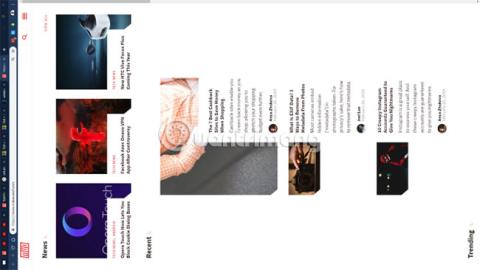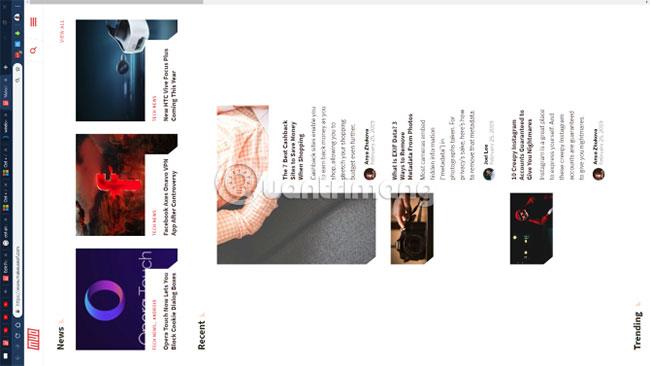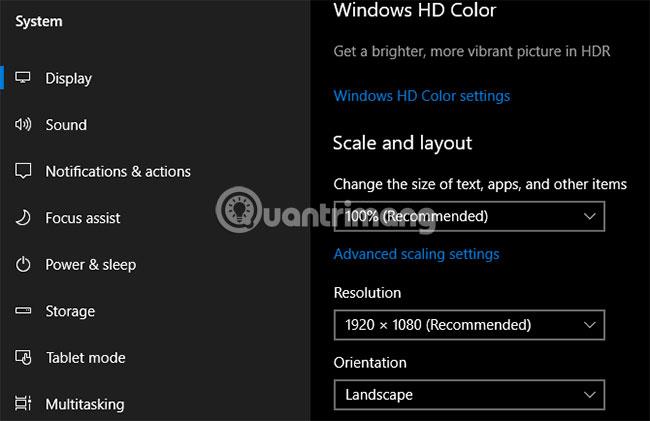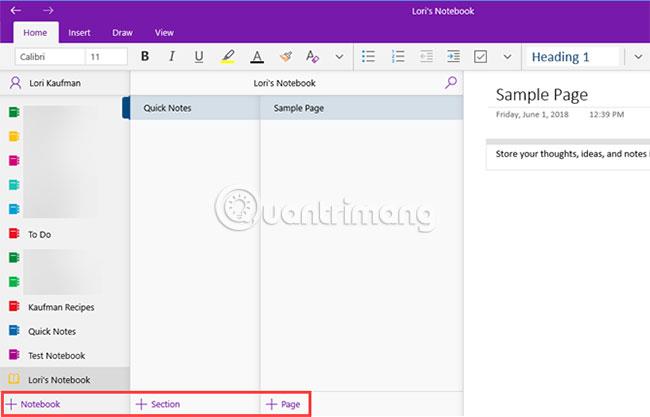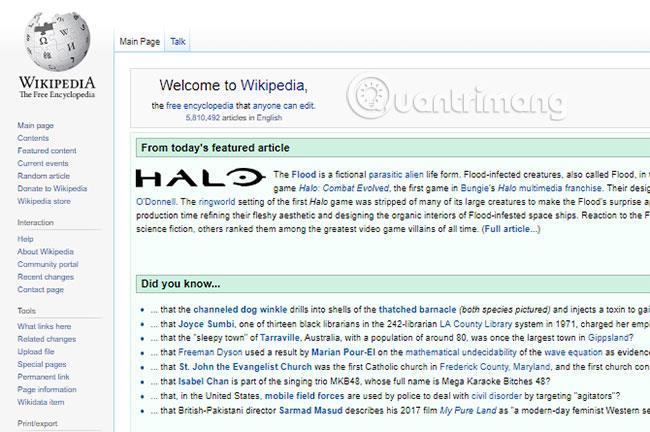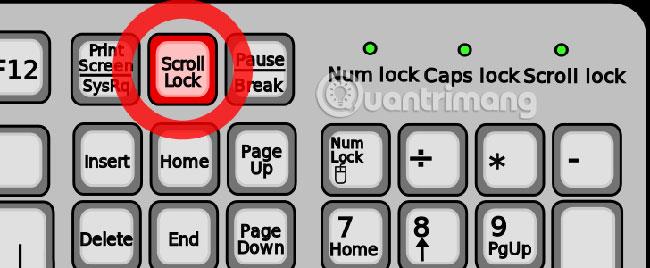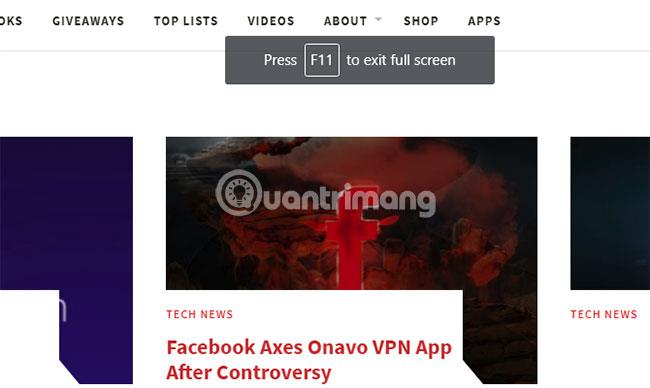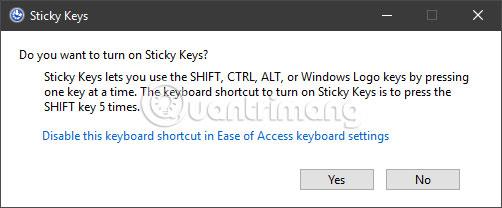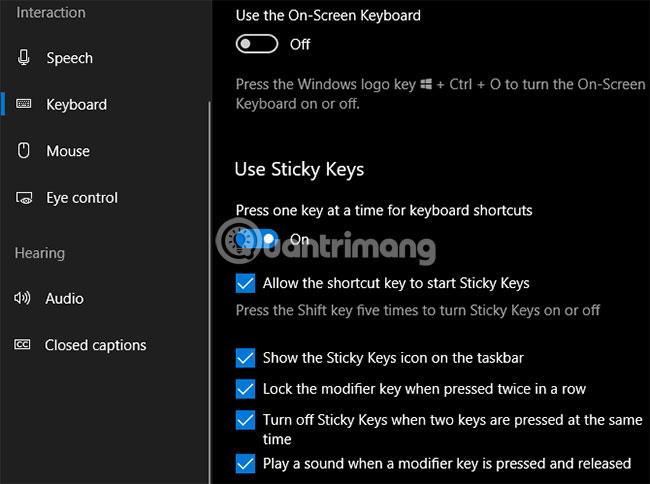Har du noen gang hatt noe rart med datamaskinen din og du forsto ikke hvorfor? For eksempel, plutselig snur skjermen opp ned, tekst kan ikke skrives inn riktig, eller en irriterende dialogboks dukker stadig opp.
Det er svært mulig at du ved et uhell trykket på en snarvei. Artikkelen nedenfor vil veilede lesere om hvordan de kan fikse når du aktiverer noen vanlige snarveier ved en feiltakelse.
Snarveier forårsaker ofte problemer for Windows-brukere
1. Skjermen roteres til en annen retning
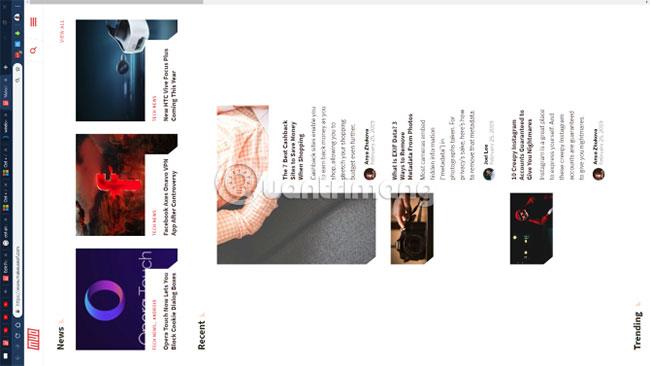
En av de vanligste hurtigtastene som aktiveres ved en feil, får dataskjermen til å rotere 90 grader i noen retninger. Når skjermen roteres, beveger musen seg unormalt, noe som hindrer prosessen med å bruke datamaskinen.
Heldigvis er snarveien for å fikse dette problemet i hovedsak den samme som den som utløste det. Bruk Ctrl + Alt + piltastene for å rotere skjermen tilbake til riktig posisjon. Merk at denne snarveien vanligvis bare fungerer på skjermer som bruker Intel integrerte grafikkort. Hvis Windows-skjermen er snudd til siden og snarveien ovenfor ikke hjelper, går du til Innstillinger > System > Skjerm . Rull ned til du finner alternativet Skaler og layout , og sett deretter Orientering til Landskap.
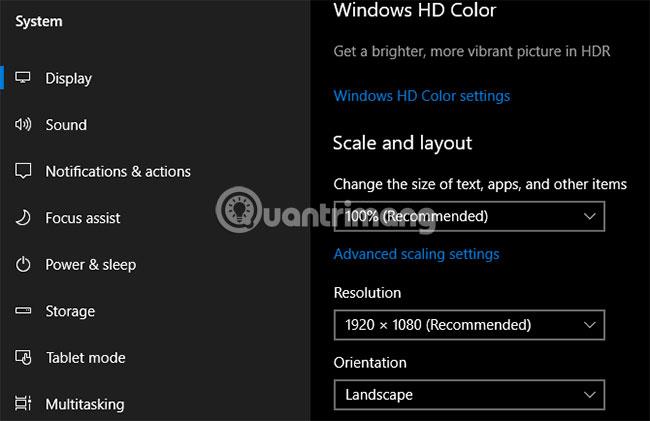
2. Nettstedet sier at passordet er feil
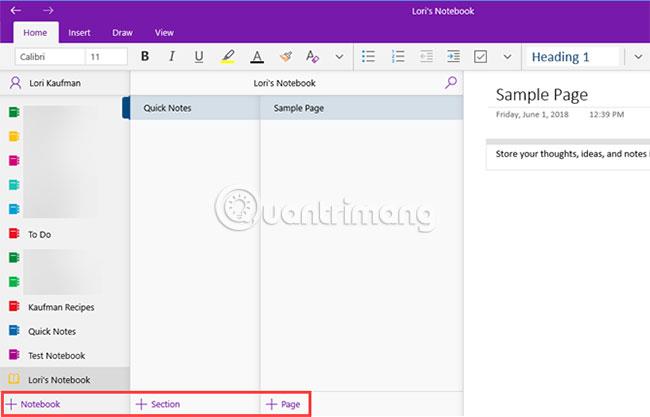
Noen ganger må du skrive inn passordet for et nettsted flere ganger, men resultatet er fortsatt feil. Under gjenforsøk er du sikker på at du har skrevet inn riktig passord. Så hva er problemet?
Det er svært mulig at du ved et uhell trykket på Caps Lock-tasten. Denne tasten er plassert over venstre Shift-tast, noe som fører til at alle tegnene du skriver inn blir store, noe som resulterer i feil passord. Dobbeltsjekk at Caps Lock er på (de fleste tastaturer vil ha et lys på når Caps Lock er på), og prøv igjen.
Noen nettsteder vil varsle brukere hvis Caps Lock er aktivert. Skjermbildet ovenfor er av Microsoft Edge, som også har denne modusen . Dette er en irriterende forglemmelse, men er lett å fikse.
3. Tastaturet kan ikke taste inn tall

Num Lock- tasten er plassert i det numeriske tastaturområdet (vises på de fleste stasjonære tastaturer og mange bærbare tastaturer) for å angi tall.
Hvis Num Lock er slått av, vil talltastene fungere som piltaster, Hjem- og Avslutt-taster osv. Dette problemet med invertering av tastefunksjoner kan også oppstå på enkelte bærbare tastaturer som ikke har et numerisk tastatur. På det, vil å slå på Num Lock føre til at noen vanlige taster skriver inn tall i stedet.
Hvis tastaturet ditt har et numerisk tastatur, må du kontrollere at Num Lock- lampen lyser før du begynner å taste inn tall. På enkelte bærbare datamaskiner kan det hende at brukere må holde nede Fn -tasten for å aktivere/deaktivere Num Lock.
4. Skjermen endrer størrelsen på seg selv
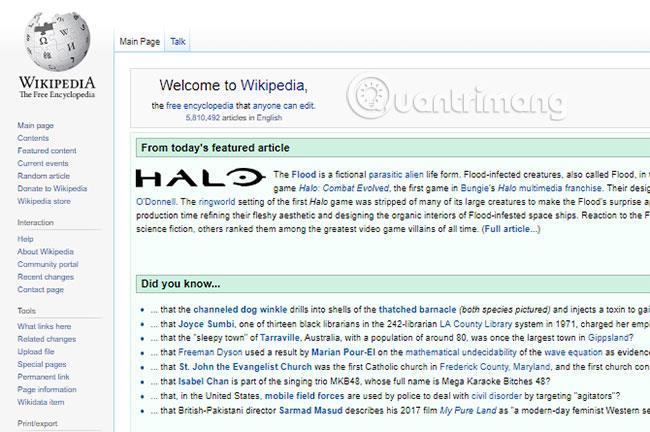
Hvis du ser det gjeldende vinduet raskt zoome inn eller ut, hold deg rolig. Dette er en annen nyttig snarvei, lett aktivert ved en feiltakelse. Holde Ctrl og rulle musehjulet er en vanlig snarvei når man ønsker å zoome inn og ut for mange applikasjoner.
Denne snarveien er ganske nyttig hvis en nettside er for liten eller hvis du vil at skjermen skal vise mer informasjon. Men neste gang skjermen zoomer inn eller ut ukontrollert, sjekk Ctrl-tastene. En av de to Ctrl -tastene kan sette seg fast, noe som resulterer i at skjermen zoomer inn eller ut ukontrollert når du ruller musehjulet.
For raskt å tilbakestille zoomnivået til 100 %, trykk bare på Ctrl + 0 .
5. Piltastene ruller i Excel-regneark
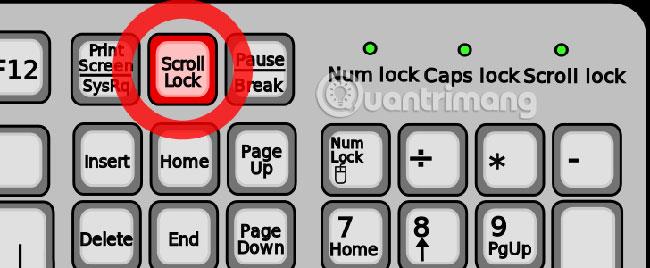
Frem til dette punktet har artikkelen sett på to problemer knyttet til låsetaster på tastaturet. Deretter vil artikkelen fortsette å nevne Scroll Lock. Scroll Lock brukes sjelden på moderne systemer, så mange brukere gjør ofte feil med denne funksjonen.
Som standard i Microsoft Excel flyttes det gjeldende cellevalget ved å trykke på piltastene. Men med Scroll Lock -funksjonen aktivert, vil piltastene rulle hele skjermen.
Hvis du støter på dette problemet, sjekk Scroll Lock- lyset på tastaturet for å se om det har blitt aktivert ved et uhell.
6. Hvis du fortsetter å skrive, slettes teksten foran markøren

Vanligvis setter du ganske enkelt inn ny tekst ved siden av den eksisterende teksten. Men noen ganger sletter du teksten foran ved å skrive nytt innhold. Dette er en feil forårsaket av Insert -tasten på tastaturet.
Ved å trykke på denne knappen vil du bytte frem og tilbake mellom innsettings- og overskrivingsmodus . Innsettingsmodus er det vi er kjent med, mens overskrivingsmodus gjør at nyinnskrevet tekst sletter det som allerede er på siden. Overskrivingsmodus plasserer vanligvis markøren i en uthevet boks rundt det gjeldende tegnet .
Bare trykk på Insert for å endre dette. Vurder å endre tastaturoppsettet ditt hvis du ofte trykker på denne tasten ved en feiltakelse.
7. Pekeplaten fungerer ikke

Det er mange mulige årsaker til at pekeplaten på en bærbar datamaskin ikke fungerer, og en av dem er en tastaturfeil. De fleste bærbare datamaskiner har en Fn -tast som utfører tilleggsfunksjoner når de kombineres med andre taster, inkludert lysstyrkejustering, mediekontroll, etc.
Imidlertid har mange tastaturer en knapp som deaktiverer pekeplaten. Den nøyaktige nøkkelen avhenger av bærbar modell, men er vanligvis en av F- tastene øverst på tastaturet. Det er lett å bli forvirret, så hvis du plutselig merker at pekeplaten slutter å fungere, trykk på den tasten og se om det løser problemet.
8. Kan ikke gå ut av gjeldende skjermbilde
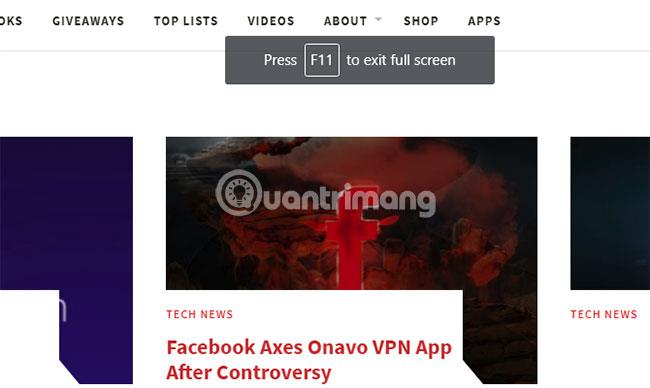
Hvis du oppdager at den gjeldende appen fyller hele skjermen og visse kontrollelementer (som nettleserens adresselinje) har forsvunnet, har du sannsynligvis feilaktig gått inn i fullskjermmodus. I mange applikasjoner kan brukere bytte til denne modusen ved å trykke på F11-tasten.
Neste gang du sitter fast i en app, prøv å trykke på denne tasten.
9. Ingenting fungerer som det skal og et pip høres
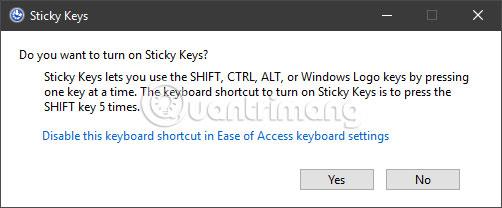
Hvis ting roter seg, for eksempel at tekst blir uthevet tilfeldig, vinduer blir minimert og mange pipelyder, kan det hende du ved et uhell har aktivert en funksjon kalt Sticky Keys. Windows har mange funksjoner som er viktige for en viss gruppe brukere, men som kan forårsake problemer for andre brukere.
Sticky Keys er en slik funksjon. For eksempel, i stedet for å trykke Ctrl + Alt + Del samtidig, kan du trykke på hver tast en om gangen.
Hvis du trykker Shift 5 ganger på rad, vises dialogboksen Sticky Keys. Hvis du klikker Ja, vil Sticky Keys bli aktivert. For å slå av Sticky Keys, trykk ganske enkelt Shift 5 ganger på rad eller trykk på to av de 3 tastene Ctrl, Alt, Del (også kjent som modifikasjonstaster) samtidig. Det vil høres et pip for å bekrefte handlingen.
Slik slår du av Sticky Keys i Windows 10
Hvis du ikke trenger Sticky Keys, deaktiver denne funksjonen. Gå til Innstillinger > Enkel tilgang > Tastatur og i Bruk Sticky Keys- delen fjerner du merket for Tillat snarveistasten å starte Sticky Keys- boksen .
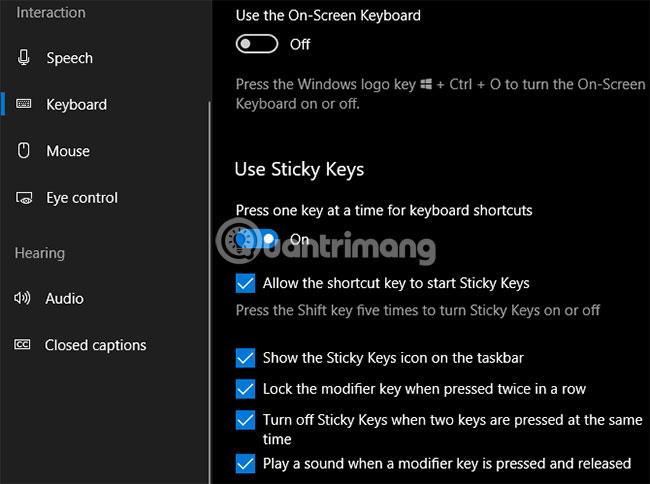
Også i denne delen vil du kanskje også deaktivere snarveien for funksjonen Toggle Keys, da det kan forårsake lignende problemer.
Denne veiledningen dekker hovedsakelig spesifikke hurtigtaster, som forårsaker uventet oppførsel. Imidlertid kan det hende at tastaturet ikke fungerer som det skal av mange årsaker. Å diskutere alle mulighetene er utenfor rammen av denne artikkelen, men her er noen generelle tips:
Pass på at du ikke velger feil tastaturoppsett eller språk. Hvis flere tastaturoppsett eller språk er aktivert, bruk Win + Space for å bytte mellom dem. Slett alle språk du ikke lenger trenger ( Innstillinger > Tid og språk > Språk ) for å redusere potensielle problemer.
Bekreft at det ikke er noen taster som sitter fast (på grunn av skitt eller gammelt tastatur).
Start datamaskinen på nytt. Problemet med tastaturet kan bare være en midlertidig feil, og en omstart kan enkelt fikse det.
Gjennom denne artikkelen har leserne lært hvordan de kan forhindre at uvanlig atferd oppstår på datamaskinen.
Håper du bruker tipsene ovenfor med hell!